
Temas Relacionados
Desde WatchGuard Server Center, puede ver el estado de sus Firebox conectados y configurar el Visor de Eventos de Windows y los ajustes de ruta de archivo para su Log Server.
- En el árbol de Servidores, seleccione Log Server.
- Seleccione la pestaña Generación de registros.
Aparece la página Generación de registros.
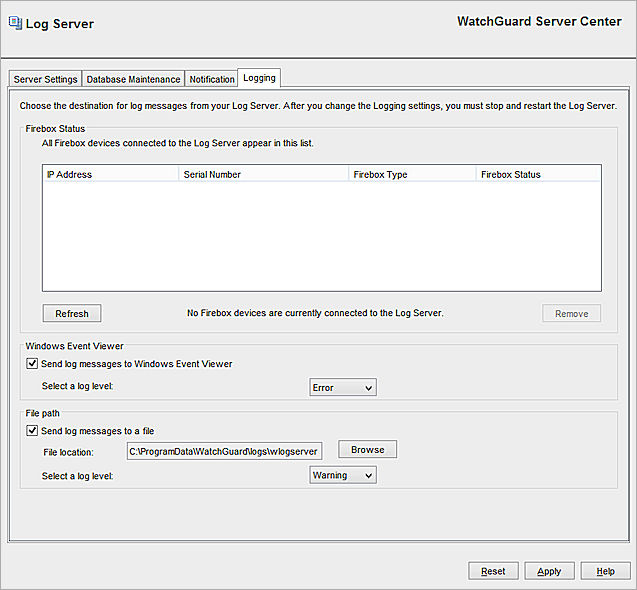
- Configure los ajustes de su Log Server, tal como se describe en las siguientes secciones:
- Cuando finalice, haga clic en Aplicar para guardar sus cambios.
Cuando cambia las configuraciones de generación de registros para un servidor de WatchGuard, debe detener y reiniciar el servidor antes de que los cambios puedan tener efecto. Para obtener más información acerca de cómo detener y reiniciar un servidor de WatchGuard, consulte Detener e Iniciar sus Servidores de WatchGuard.
Ver el Estado de sus Dispositivos
La ventana Estado de Firebox muestra la lista de todos los Firebox conectados al Log Server. Puede actualizar la vista para actualizar la lista o eliminar dispositivos de la lista.
- Para ver el estado actual de las conexiones del dispositivo, haga clic en Actualizar.
Aparece un mensaje si no hay Firebox conectados al Log Server. - Para eliminar un dispositivo de la lista, en la lista Estado de Firebox, seleccione un dispositivo. Haga clic en Eliminar.
El dispositivo seleccionado es removido de la lista Estado del Firebox.
Configurar la generación de registros para el Visor de Eventos de Windows
Puede elegir enviar mensajes de registro del servidor al Visor de Eventos de Windows.
- Seleccione la casilla de selección Enviar mensajes de registro al Visor de eventos de Windows.
- Desde la lista desplegable Seleccionar un nivel de registro, seleccione el nivel de registro que desea asignar a los mensajes de registro:
- Error
- Advertencia
- Información
- Depurar
Para obtener más información acerca de los niveles de registro, consulte Niveles de Mensaje de Registro.
Guardar Mensajes de Registro en un Archivo de Registro
Puede elegir guardar los mensajes de registro del servidor en un archivo que puede revisar posteriormente. Esa opción es activada por defecto.
Para cambiar la configuración del archivo de registro:
- Para guardar los mensajes de registro en un archivo, asegúrese de que la casilla de selección Enviar mensajes de registro a un archivo esté seleccionada.
- En el cuadro de texto Ubicación de archivo, ingrese la ruta al directorio donde desea almacenar el archivo de registro.
O bien, haga clic en Explorar para seleccionar el directorio. - Desde la lista desplegable Seleccionar un nivel de registro, seleccione el nivel que desea asignar a los mensajes de registro:
- Error
- Advertencia
- Información
- Depurar
Para obtener más información acerca de los niveles de registro, consulte Niveles de Mensaje de Registro.
Ver también
Configurar los Ajustes del Mantenimiento de la Base de Datos